|
Начиная с Windows 8, запись в реестре, отвечающая за загрузку и отображение значка встроенного Защитника была удалена, однако уже в Windows 10 Anniversary Uрdаte значок Защитника был возвращен на прежнее место. Сейчас, в Windows 10 Crеаtors Uрdаte при наведении на него курсора мыши он показывает статус защиты, кроме того, с его помощью пользователь может открыть интерфейс самого Защитника и произвести нужные ему действия.
А теперь представим, что пользователь желает скрыть иконку Windows Defender в трее, не отключая сам Защитник. Возможно такое? Вполне.
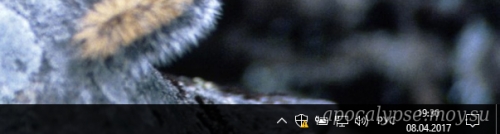
Делается это элементарно.
Отображаемая на панели задач иконка Защитника находится внутри исполняемого файла MSASCuiL.exe, располагающегося по адресу C:\Program Files\Windows Defender и запускаемого вместе с операционной системой. Уберем файл с автозагрузки, а заодно избавимся от назойливого значка.
Откройте Диспетчер задач и перейдите на вкладку «Автозагрузка». Найдите в списке запись «Windows Defender Notification icon» кликните по ней правой кнопкой мыши и выберите в меню опцию «Отключить».
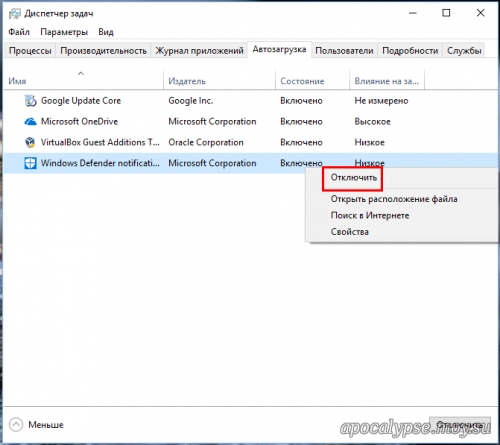
Готово, новые настройки вступят в силу после перезагрузки компьютера или повторного входа в систему.
Отключить показ значка Windows Defender можно также и через реестр. Запустив командой regedit редактор реестра, разверните эту ветку:
HKEY_LOCAL_MACHINE\SOFTWARE\Microsoft\Windows\CurrentVersion\Run
В правой части окна редактора у вас должен быть параметр SecurityHealth. В качестве его значения будет указан путь к исполняемому файлу MSASCuiL.exe. Удалите значение или сам параметр, закройте редактор реестра и перезайдите в систему.
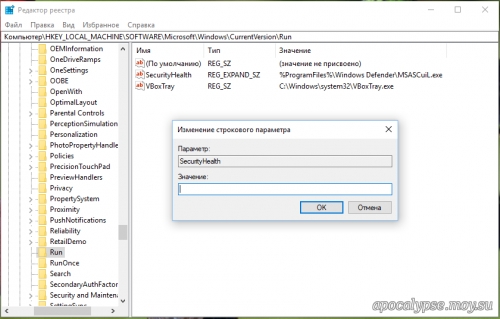
Этот второй способ является более жестким, он убирает саму запись «Defender Notification icon» в Диспетчере задач, поэтому перед внесением изменений в реестр позаботьтесь о создании резервной копии ключа, вдруг вы захотите восстановить прежние настройки.
|